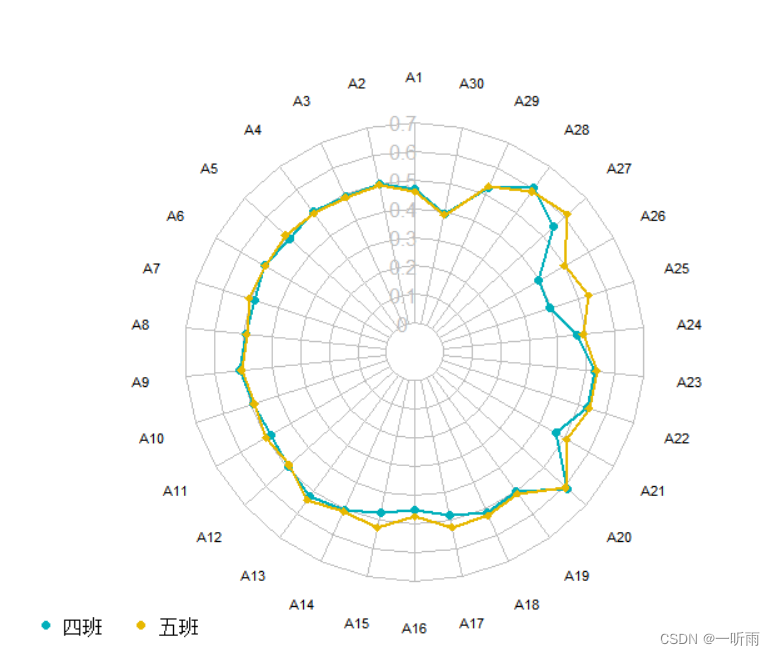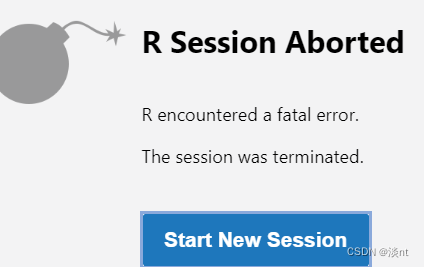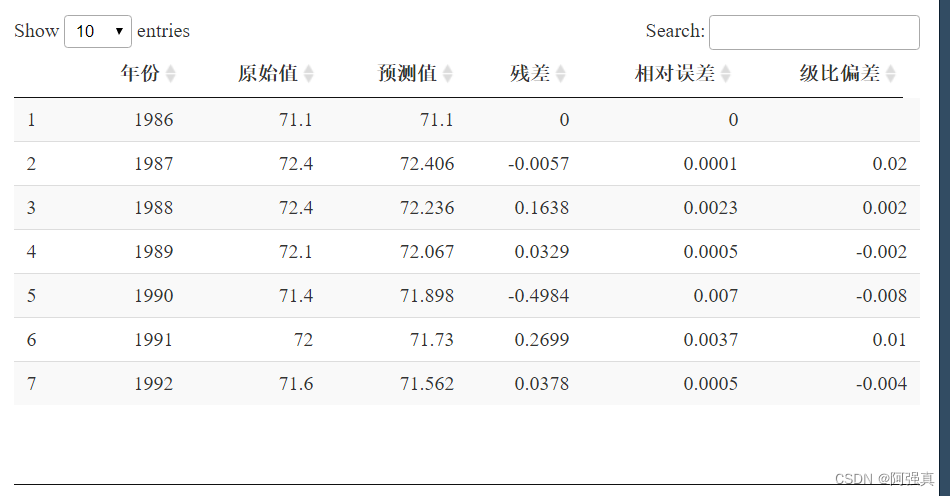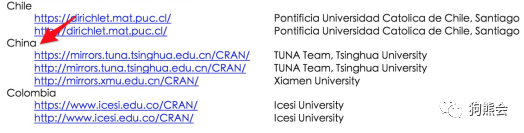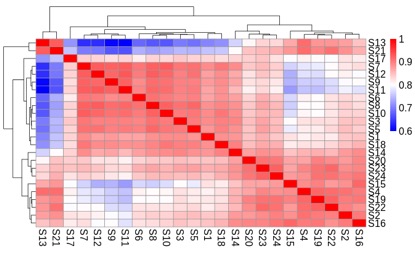1、利用U盘制作系统
直接win10官网,下载系统制作软件(MediaCreationTool),提前准备一个8G以上的U盘,按照提示将系统制作到U盘
https://www.microsoft.com/zh-cn/software-download/windows10
2、安装固态
dell电脑安装固态比较麻烦,需要拆主板,具体的拆机安装教程如下:
这篇将了安装安装固态的具体步骤
https://wenku.baidu.com/view/4ea43bb604a1b0717fd5dd94.html
这是一篇更加详细的拆机教程
https://www.douban.com/note/513865651/?type=like
注:强烈建议先将SSD安装到原来硬盘位,安装系统在SSD后,再将原来硬盘安装到光驱位。不然会出现安装系统后无法是识别机械硬盘
3、安装系统
启动进BIOS设置硬盘模式为ACHI(一定要装系统前设好,装好系统后无法完美设置),第一启动项为U盘,插上U盘,重启电脑,进入安装步骤。
4、安装机械硬盘到光驱位
在网上买个光驱位硬盘托盘,里面直接有教程,只要注意在关机状态下进行就行。安装好进入系统,会出现系统无法识别机械硬盘,可能有两个问题:
1、电脑上固态硬盘加在主硬盘位,原来的机械硬盘加在光驱位,经常出现光驱位硬盘睡死,硬盘的灯熄灭,假死机的情况,后来发现光驱支架上有个通道开关,这个开关能防止硬盘睡死
通道保护开关是电路保护特殊设:
(1)解决某些电脑睡眠后硬盘不能识别;
(2)解决某些电脑无法正常关机;
(3)部分电脑特别机型电路设计完全不一样,而使用无通道切换的托架可能产生不兼容问题
解决方法:光驱支架上的通道开关换个位置,从中间换到左边看看。
尺寸不同,通道开关的位置不同,9.5mm的在光驱支架的侧面,12.7mm的在接硬盘的SATA接口的旁边 ,我买的托盘直接有通道开关的说明。
2、如果还无法识别,进入电脑的设备管理器,点开IDE ATA ATAPI控制器,删除原理的SATA驱动重启电脑,或者按照网上教程对驱动进行更新。

http://www.xitongcheng.cc/xtjc/14922.html